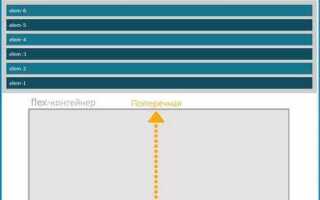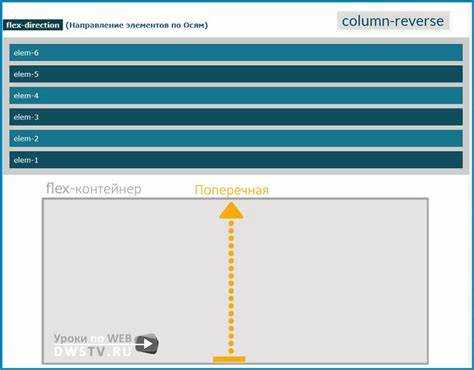
При размещении элементов на странице важно правильно управлять их позиционированием. Когда нужно прижать блок к правому краю, можно использовать несколько подходов в CSS. Важно понимать, какой метод выбрать в зависимости от ситуации и контекста использования. Каждый способ имеет свои особенности, которые могут повлиять на внешний вид и поведение страницы.
Самый прямой и часто используемый способ – это свойство float. Если добавить float: right; к элементу, он будет перемещён к правому краю контейнера. Однако метод с float часто требует дополнительной работы с очищением потока, чтобы избежать проблем с версткой. Это приводит к большему количеству кода, который необходимо поддерживать.
Более современный способ – это использование flexbox. Свойство justify-content: flex-end; внутри родительского элемента выравнивает дочерние элементы по правому краю. Это решение часто используется для создания адаптивных макетов, так как flexbox упрощает управление распределением пространства между элементами и их выравниванием.
Кроме того, можно воспользоваться абсолютным позиционированием, установив свойство position: absolute; для блока и right: 0; для прижатия его к правому краю родителя. Этот метод полезен, если необходимо точно контролировать местоположение элемента относительно другого блока, но следует учитывать, что такие элементы выходят из нормального потока документа.
Использование свойства float для выравнивания блока
Свойство `float` в CSS позволяет «всплывать» элементу влево или вправо, выталкивая остальные элементы вокруг себя. Чтобы прижать блок к правому краю, достаточно задать свойство `float: right;` для нужного элемента. Это действие приведет к тому, что элемент будет выравнен по правому краю родительского контейнера, при этом другие элементы будут располагаться слева от него.
Важно учитывать, что использование `float` изменяет нормальный поток документа, что может повлиять на расположение других элементов. Например, контейнер, в котором находится элемент с `float`, может не учитывать его высоту. Чтобы исправить эту проблему, часто применяют технику «очистки» (`clearfix`), которая восстанавливает нормальный поток после использования `float`.
Пример использования:
div {
width: 200px;
float: right;
}
В этом примере блок будет выровнен по правому краю родительского контейнера. Обратите внимание, что после использования `float` элемент «всплывает» в пределах доступной ширины контейнера, а остальные элементы располагаются вокруг него.
Если необходимо избежать эффекта наложения, можно использовать `clear` для последующих элементов, чтобы они располагались ниже элемента с `float`. Например, для следующего элемента можно задать `clear: both;`, чтобы он не сдвигался и не располагался рядом с «всплывшими» элементами:
p {
clear: both;
}
При этом стоит учитывать, что в современных проектах использование `float` для выравнивания элементов зачастую заменяется более гибкими решениями, такими как Flexbox или Grid, которые обеспечивают лучшую поддержку адаптивности и меньшую вероятность неожиданных проблем с версткой.
Применение flexbox для размещения элемента справа
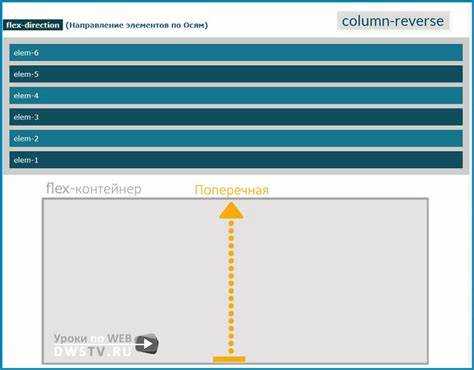
Для начала, необходимо задать контейнеру стиль display: flex;. Это активирует flexbox и позволяет использовать его свойства для размещения вложенных элементов. Затем, чтобы элемент оказался справа, используется свойство justify-content с значением flex-end. Это заставит все элементы внутри контейнера выравниваться по правому краю.
Пример кода для контейнера:
.container {
display: flex;
justify-content: flex-end;
}
Если нужно, чтобы только один конкретный элемент был прижат к правому краю, можно воспользоваться свойством margin-left: auto;. Это свойство автоматически отодвигает элемент от левого края контейнера, оставляя пространство между ним и другими элементами. При этом другие элементы внутри контейнера останутся на своих местах.
Пример с использованием margin-left: auto;:
.container {
display: flex;
}
.item {
margin-left: auto;
}
Это решение особенно полезно, когда нужно прижать только один элемент в контейнере, не меняя расположение остальных.
Использование flexbox значительно упрощает выравнивание элементов и дает большую гибкость в адаптивном дизайне. Рекомендуется использовать этот метод, когда нужно гарантировать, что элемент всегда будет находиться справа, независимо от других факторов на странице.
Использование CSS Grid для выравнивания элемента по правому краю
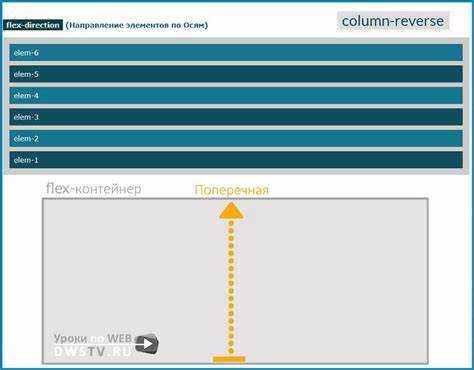
CSS Grid позволяет эффективно выравнивать элементы по различным осям. Чтобы прижать блок к правому краю контейнера, можно использовать свойства, характерные для работы с сетками. Это решение особенно полезно, когда требуется точный контроль над расположением элементов в сложных макетах.
Для выравнивания элемента по правому краю с помощью CSS Grid можно применить следующие подходы:
- Использование grid-column: свойство
grid-columnпозволяет определить, на каком месте в сетке будет располагаться элемент. Чтобы элемент оказался справа, можно задать его с использованием последних колонок сетки.
Пример:
.container {
display: grid;
grid-template-columns: 1fr 1fr 1fr; /* 3 колонки */
}
.item {
grid-column: 3; /* Помещаем элемент в последнюю колонку */
}
В данном примере элемент .item будет выровнен по правому краю, занимая третью колонку сетки. Это работает на любой сетке, где количество колонок известно.
- Использование justify-self: если элемент уже находится внутри сетки, можно использовать свойство
justify-selfдля выравнивания его по горизонтали.
Пример:
.container {
display: grid;
}
.item {
justify-self: end; /* Выравнивание по правому краю */
}
В этом примере элемент выравнивается по правому краю в рамках своего сеточного контейнера. Это свойство полезно, когда необходимо выравнивать отдельные элементы внутри сетки, не изменяя её структуры.
- Использование auto-fill и auto-fit с grid-template-columns: при динамическом создании колонок с помощью
auto-fillилиauto-fitможно настроить выравнивание элементов в правую часть контейнера.
Пример:
.container {
display: grid;
grid-template-columns: repeat(auto-fill, minmax(100px, 1fr));
}
.item {
justify-self: end; /* Прижимаем элемент к правому краю */
}
Здесь свойство auto-fill позволяет создавать колонки, которые автоматически заполняют доступное пространство. Элемент выравнивается по правому краю благодаря justify-self: end.
CSS Grid предлагает гибкие и мощные инструменты для выравнивания элементов, предоставляя разнообразие вариантов в зависимости от потребностей в макете.
Использование позиционирования с правым значением
Для того чтобы прижать элемент к правому краю, часто используют свойство position в сочетании с right. Это позволяет точно указать положение блока относительно родительского контейнера. Рассмотрим несколько вариантов применения данного подхода.
absolute: Когда элемент имеет position: absolute;, его расположение зависит от ближайшего родителя с позиционированием (например, relative). Если родительский элемент не имеет явного позиционирования, блок будет позиционироваться относительно документа.
Чтобы прижать элемент к правому краю родителя, задайте ему right: 0;. Это укажет, что правая граница элемента должна совпасть с правой границей родительского контейнера.
Прижат к правому краю
fixed: Если элемент должен быть зафиксирован в правом нижнем углу экрана, применяйте position: fixed;. В этом случае блок будет оставаться на экране при прокрутке страницы, всегда находясь на правом краю.
Зафиксирован в правом нижнем углу
relative: Позиционирование с position: relative; используется для сдвига элемента относительно его обычного положения. В отличие от absolute, элемент остается в потоке документа. Чтобы прижать блок к правому краю, укажите right: 0;.
Этот метод полезен, когда нужно сохранить место для элемента в потоке документа, но изменить его положение. Однако нужно помнить, что такой блок по-прежнему будет занимать пространство, оставляя место для других элементов.
Сдвинут вправо
При применении позиционирования с правым значением важно учитывать контекст родительских элементов и то, как их позиционирование влияет на расположение вложенных блоков. Это помогает избежать неожиданных результатов и конфликтов в макете.
Как прижать блок к правому краю с помощью margin
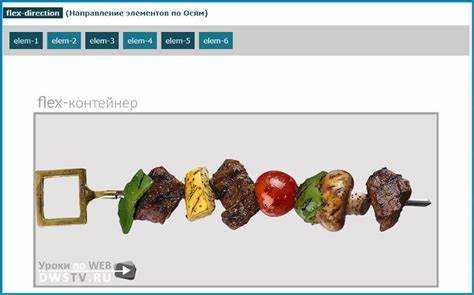
Для того чтобы прижать элемент к правому краю контейнера, можно использовать свойство margin с значением auto для левого отступа. Это решение подходит для блоков с фиксированной шириной.
Пример использования:
.container {
width: 100%;
}
.block {
width: 200px;
margin-left: auto;
}
Здесь блок с классом .block будет размещен справа, так как его левый отступ задан как auto. При этом правый отступ остается автоматически вычисляемым, чтобы элемент не выходил за пределы контейнера.
Это работает только в том случае, если контейнер имеет достаточно пространства для блока. Важно помнить, что этот метод предполагает, что контейнер имеет определенную ширину или работает с родительским элементом, который ограничивает доступное пространство.
Если блок имеет переменную ширину, то можно использовать следующий подход для центрирования его на правом краю:
.block {
width: 50%;
margin-left: auto;
margin-right: 0;
}
В этом случае блок будет всегда занимать 50% от ширины родительского элемента и прижиматься к правому краю.
Такой способ хорош для ситуаций, когда необходимо иметь блок с фиксированным размером, но при этом не хочется жестко задавать его позицию с помощью position.
Проблемы с выравниванием и как их избежать
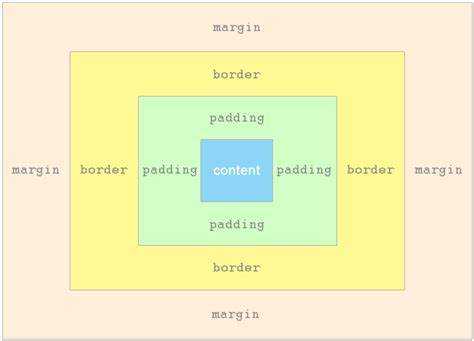
Если блок не прижимается к правому краю, стоит убедиться, что у родительского элемента задано достаточное пространство. Для этого можно использовать свойство display: flex или display: grid, которые обеспечат правильное выравнивание дочерних элементов. Однако важно помнить, что для выравнивания по правому краю нужно установить justify-content: flex-end (для flex) или justify-items: end (для grid).
Ещё одной проблемой может быть наличие отступов, которые создают визуальное смещение. Использование margin-right может не давать ожидаемого результата, если у блока установлен float или ему назначены конкретные размеры, которые не позволяют ему свободно занимать пространство. В таком случае, стоит проверить значение box-sizing, так как оно влияет на то, как рассчитываются размеры элементов и отступы.
Кроме того, если блок выравнивается не так, как ожидалось, стоит обратить внимание на контекст размещения. Если используется position, важно понимать, что position: absolute или position: fixed может игнорировать нормальный поток документа, что приведет к неправильному размещению элемента. Для выравнивания с правым краем таких элементов лучше использовать right: 0 или задавать отступы через margin.
Важно также учитывать, что использование float для выравнивания элементов может привести к трудности с очисткой потока, что в свою очередь создаёт неожиданные проблемы с другими элементами страницы. В современных подходах рекомендуется избегать float для выравнивания и предпочесть flexbox или grid.
Вопрос-ответ:
Как в CSS прижать блок к правому краю?
Чтобы прижать блок к правому краю, можно использовать несколько подходов. Один из самых простых вариантов — это использование свойства `float`. Для этого нужно добавить правило `float: right` к элементу, который должен быть прижат к правому краю. Также можно использовать Flexbox: для этого нужно задать родительскому элементу `display: flex`, а для дочернего элемента — `margin-left: auto`, что позволяет «оттолкнуть» его от левого края и расположить справа. Важно помнить, что подход с `float` может вызывать проблемы с макетом, поэтому предпочтительнее использовать Flexbox для современных проектов.